今天给大家介绍一下如何查看Windows10电脑的系统版本号的具体操作步骤。
-
1. 首先打开电脑,进入桌面,点击左下角的开始图标。
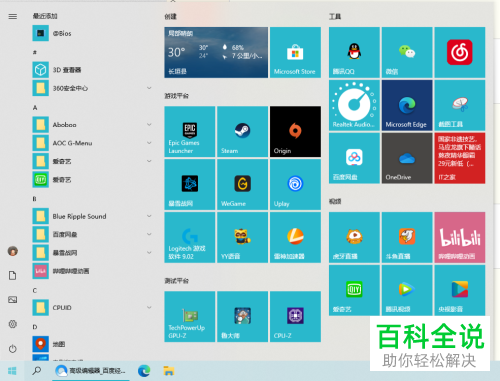
-
2. 在打开的菜单中,点击左下方的齿轮图标,进入设置。
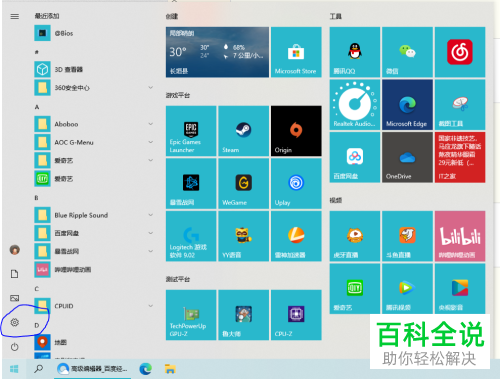
-
3. 如图,我们就打开了Windows 设置的页面。
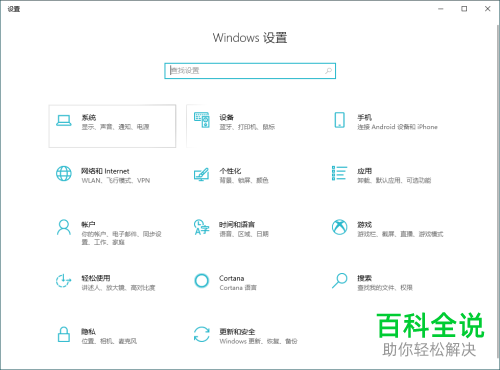
-
4. 在设置页面,选择系统选项,进入系统设置页面,如图。

-
5. 在打开的系统设置页面,点击左侧下方的关于选项。
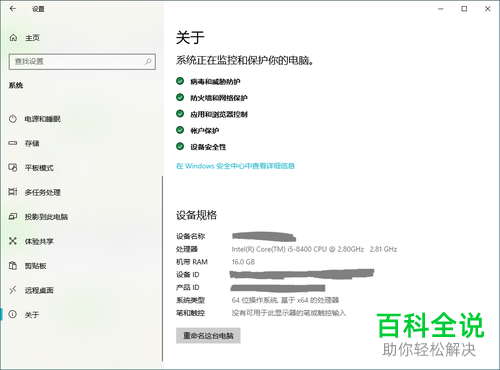
-
6. 如图,在右侧打开的页面,向下滑动,就可以看到Windows规格中的系统版本号了。

-
以上就是如何查看Windows10电脑的系统版本号的具体操作步骤。
